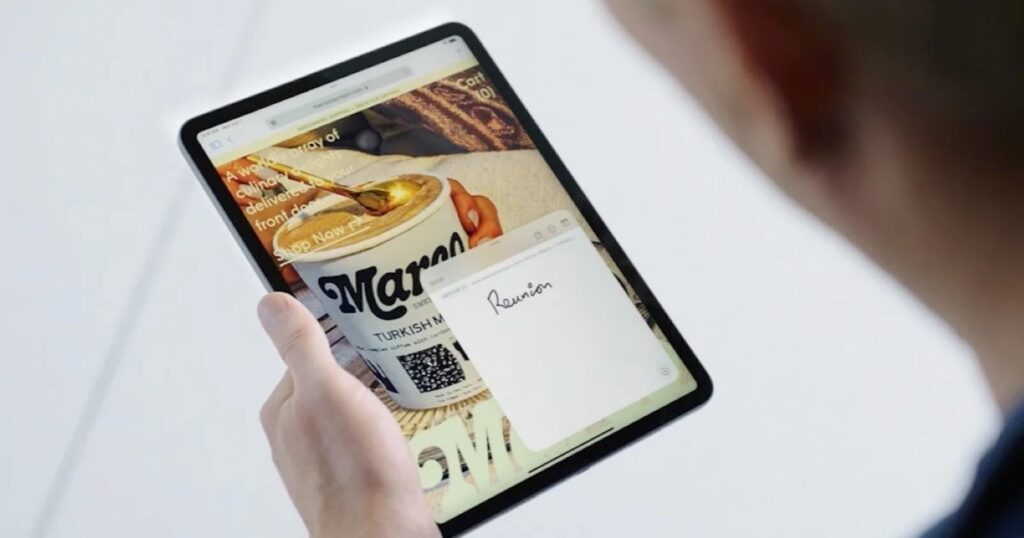O iPad, dispositivo revolucionário da Apple, tornou-se uma parte essencial da vida cotidiana de muitos usuários. No entanto, como qualquer dispositivo eletrônico, pode haver momentos em que é necessário reiniciá-lo para solucionar problemas ou melhorar o desempenho. Como reiniciar o iPad?
Neste artigo, exploraremos de maneira abrangente os métodos para reiniciar o iPad, fornecendo soluções eficazes para diferentes situações.
Por que reiniciar o iPad?
O iPad, como qualquer outro dispositivo digital, pode encontrar obstáculos no desempenho ocasionalmente. Reiniciar o dispositivo é uma prática comum para resolver problemas como lentidão, aplicativos travados ou comportamento irregular do sistema operacional.
Quando reiniciar o iPad é necessário?
Há várias situações em que reiniciar o iPad pode ser benéfico. Alguns cenários comuns incluem:
- Travamento de Aplicativos: Quando aplicativos específicos param de funcionar corretamente.
- Lentidão do Sistema: Quando o iPad fica lento e responsivo.
- Problemas de Conectividade: Se houver problemas com Wi-Fi, Bluetooth ou outros recursos de conectividade.
- Atualizações de Software: Após a instalação de atualizações de software, reiniciar pode otimizar o desempenho.
Métodos para Reiniciar o iPad:
Existem diferentes métodos para reiniciar o iPad, dependendo do modelo. Abaixo estão as opções comuns:
- Reiniciar iPad com Botões:
- Para modelos sem botão de home: Pressione e segure os botões de liga/desliga e volume.
- Para modelos com botão de home: Pressione e segure o botão de liga/desliga e o botão de home simultaneamente.
- Reiniciar pelo Menu de Configurações:
- Acesse Configurações > Geral > Desligar. Arraste o controle deslizante para desligar e, em seguida, ligue novamente.
- Reiniciar iPad Pro (2018 e posterior) sem Botão de Início:
- Pressione e solte rapidamente o botão de aumentar volume, depois faça o mesmo com o botão de diminuir volume. Em seguida, mantenha pressionado o botão de liga/desliga até que o logotipo da Apple apareça.
Force o reinício do iPad (Face ID ou Touch ID no botão superior)
Se o iPad não tiver um botão de Início, faça o seguinte:
- Pressione e solte rapidamente o botão de volume mais perto do botão superior.
- Pressione e solte rapidamente o botão de volume mais longe do botão superior.
- mantenha o botão superior pressionado.
- Quando o logotipo da Apple aparecer, solte o botão superior.
Substitutos e Alternativas:
Se, por algum motivo, não for possível reiniciar o iPad, pode ser útil considerar algumas alternativas para solucionar problemas específicos:
- Restauração de Fábrica: Para problemas mais graves, pode ser necessário realizar uma restauração de fábrica.
- Atualizações de Software: Verifique se o iPad possui a versão mais recente do sistema operacional iOS.
Leia também: Como reiniciar o seu Mac
Conclusão:
Reiniciar o iPad é uma prática simples, mas eficaz, para resolver uma variedade de problemas comuns. Conhecer os métodos adequados para o seu modelo e entender quando é apropriado reiniciar pode prolongar a vida útil e melhorar a experiência do usuário com esse dispositivo inovador da Apple.
Perguntas Frequentes:
Sim, reiniciar regularmente, é seguro e pode melhorar o desempenho a longo prazo
Não, a reinicialização padrão não exclui dados. No entanto, uma restauração de fábrica apaga todos os dados.
Consulte o manual do usuário do iPad ou visite o site oficial da Apple para instruções específicas do seu modelo
Em alguns casos, reiniciar pode melhorar o consumo de bateria, mas se o problema persistir, é aconselhável verificar o estado da bateria.